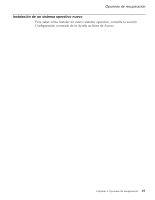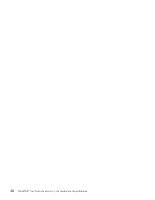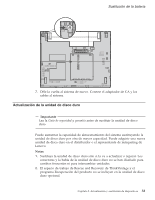Lenovo ThinkPad X60s (Spanish) Service and Troubleshooting Guide - Page 36
Recuperación, datos
 |
View all Lenovo ThinkPad X60s manuals
Add to My Manuals
Save this manual to your list of manuals |
Page 36 highlights
Opciones de recuperación El programa Recuperación del producto incluido en esta área permite restaurar todo el contenido del disco duro al mismo estado en que se encontraba al suministrarse inicialmente de fábrica. Notas: 1. Si la unidad óptica no está conectada al sistema ThinkPad durante la recuperación, el software de DVD y grabación de CD no se instalará. Para asegurarse de que se instalarán correctamente, instale la unidad óptica en la Ultrabay Slim o en la Ultrabay Enhanced antes de realizar una operación de recuperación. 2. El proceso de recuperación podría durar hasta 2 horas. Para recuperar el contenido original del disco duro, haga lo siguiente: Atención: Todos los archivos de la partición de disco duro primaria (normalmente la unidad C) se perderán en el proceso de recuperación. Sin embargo, antes de sobregrabar los datos, tendrá la oportunidad de guardar uno o varios archivos en otro soporte. 1. Si es posible, guarde todos los archivos y concluya el sistema operativo. 2. Apague el sistema durante como mínimo 5 segundos. 3. Encienda el sistema. Vigile atentamente la pantalla. Mientras se visualice el mensaje "To interrupt normal startup, press the blue ThinkVantage button", pulse el botón ThinkVantage. Se abrirá el espacio de trabajo de Rescue and Recovery de ThinkVantage. 4. Pulse Restaurar el sistema y siga las instrucciones de la pantalla. Recuperación de datos Si ha realizado una operación de copia de seguridad mediante el programa Rescue and Recovery, también tiene una o más copias de seguridad almacenadas que reflejan el contenido del disco duro tal y como era en diferentes momentos. Estas copias de seguridad se pueden almacenar en el disco duro, en una unidad de red, o en un soporte extraíble, dependiendo de las opciones que haya seleccionado durante la operación de copia de seguridad. Puede utilizar el programa Rescue and Recovery o el espacio de trabajo de Rescue and Recovery para restaurar el contenido del disco duro a un estado anterior utilizando las copias de seguridad almacenadas. El espacio de trabajo de Rescue and Recovery se ejecuta independientemente del sistema operativo Windows. Por lo tanto, puede iniciarlo pulsando el botón azul ThinkVantage cuando se le solicite durante el arranque. Una vez que el espacio de trabajo de Rescue and Recovery se abre, puede realizar una operación de recuperación, incluso si no puede iniciar Windows. 28 ThinkPad® X60 Guía de servicio y de resolución de problemas